- 冒险村物语
- 英雄无敌3塔防
- 驾考家园手游
Windows7系统打不开jpg格式图片 Win7系统JPG图片打不开如何解决
2017-06-29
Windows7系统打不开jpg格式图片 Win7系统JPG图片打不开如何解决。我们在使用电脑的时候,总是会遇到很多的电脑难题。当我们在遇到了win7电脑中打不开jpg格式的图片的时候,我们应该怎么办呢?一起来看看吧。

具体方法如下:
1、首先我们一起来认识jpg格式,jpg是一种比较常见的图画格式,一般我们的手机和相机拍摄的照片,在网上看到的图片基本都是jpg格式,jpg全称jpeg;

2、如果你的电脑没有安装任何的php?/%BF%B4%CD%BC%B9%A4%BE%DF/' target='_blank'>看图工具,我们可以借助浏览器来打开。右键图片——打开方式——选择Ie浏览器即可;
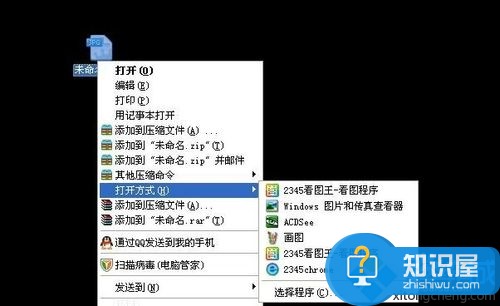
3、看图建议大家还是用专业的看图工具比较合适,此类看图工具很多,有系统自带的Windows图片和传真查看器,还有比较专业的美图、Acdsee、还有很精巧的看图王。建议大家如果紧紧是看图或者进行简单的批量更名、加水印、加文字、旋转图片等操作,还是使用看图王比较方便;

4、安装后一般就会马上关联图片类型,在打开这些jpg图片的时候默认就会使用看图王打开,你也可以右键图片——打开方式——选择程序——选择看图王程序——勾选下面的始终使用选择的程序打开这种文件;
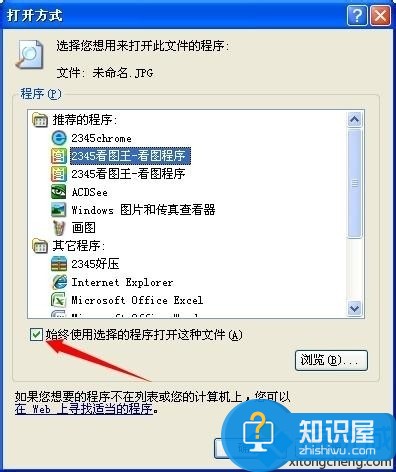
5、通过以上的设置,我们在看图片的图标一般就会更换成了图片形式的图标了。
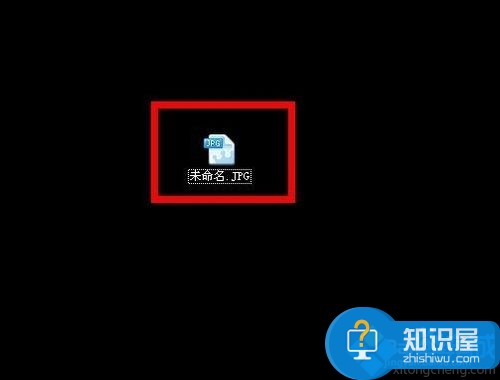
对于我们在遇到了需要解决这样的问题的时候,我们就可以利用到上面给你们介绍的解决方法进行处理,希望能够对你们有所帮助。
人气推荐
知识阅读
精彩推荐
- 游戏
- 软件
-

乐乐捕鱼任达华官方正版下载v10.2.0.0 安卓3d版
休闲益智 579.4M
下载 -
巨兽战场手游下载v3.1.9 安卓版
射击枪战 1.87G
下载 -

放置江湖官方正版下载v2.1.01 安卓版
角色扮演 690.1M
下载 -

口袋吉伊卡哇游戏(Chiikawa Pocket)下载v1.3.0 安卓国际版
角色扮演 458.5M
下载 -

仙剑奇侠传官方手游下载v1.1.86 安卓最新版本
卡牌对战 401.3M
下载 -

文豪与炼金术师游戏(文アル)下载v1.1.60 安卓版
角色扮演 105.9M
下载 -

新盗墓笔记正版手游下载v1.215.890111 安卓版
其它手游 981.5M
下载 -

宝宝爱交通工具游戏下载v9.87.00.01 安卓官方版
其它手游 104.2M
下载
-
北凉悍刀行互通手游下载v1.98.2.003 安卓版
下载
-
三国志幻想大陆2枭之歌新版本下载v0.0.18 安卓版
下载
-
狼人杀手游下载v2.14.308 安卓版
下载
-
自由开火战场中文版下载v1.97.1 官方安卓版
下载
-
传说对决Aov精英体验服下载v1.58.2.1 安卓最新版
下载
-
绝地求生轻量版2025官方正版下载v0.27.0 安卓手机版
下载
-
tft云顶之弈手游下载v15.8.6738244 安卓最新版本
下载
-
凡人修仙增强现实版手游官方下载v1.0.2 安卓版
下载










